新しいWindows 8 UIの概要(および概要)
Windowsは新しいWindows 8 OSをリリースし、クリックからタッチへのMicrosoftの焦点の移行をマークしている新しいインタフェースを備えています。新しいWindows 8は以前のバージョンよりもはるかに高速ですが、デスクトップ上に自分のフォルダしか表示されていないため、Metro Start画面である新しいタイルUIを採用する準備はできていますか?私たちはあなたが個人的な快適さのために新しいUIをカスタマイズするのを手伝う必要があるかもしれないと考えます.
このクイックヒントでは、Windows 8に加えられたいくつかの変更を始めてから、Metroスタートページをカスタマイズするために実行できる基本構成を紹介します。.
Windows 8で氷を壊す
Windows 8で気付く違いのいくつかは、Windows Live IDでログオンしたときにしか実行できないアプリケーションが多いことと、Internet Explorerは2つの異なるモードで実行できることです。 '設定ページ'にも新しいインターフェースが追加されました - 私たちはこのインターフェースから始めようと思います.
1. Windows Metroのスタートページ
任意のページにアクセスしているとき、または任意のアプリケーションを実行しているときは、画面の右側にマウスを移動すると、チャームメニューに移動できます。このバーはかくれんぼしているようです。あなたはそこに 'スタート'ページ、 'デバイス'、 '設定'、 '共有'と '検索'へのあなたの近道を見つけることができます。あるいは、Windowsキー+ Cでもチャームメニューが開きます。.

マウスを画面の左側に移動すると、プレビューバーに、現在実行しているアプリとスタートページが表示されます。.
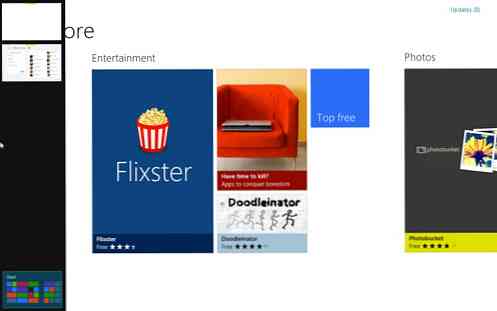
2. Windows Live IDでログインします
Windows 8上のほとんどのアプリにアクセスするには、Live IDを使用してWindowsにログインする必要があります。あなたがそうしていない場合は、アプリを開こうとすると、このエラーが発生します.
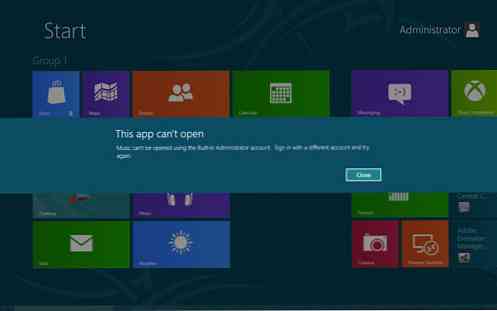
Live IDを登録するには、マウスを画面の右側に移動してチャームメニューに移動し、[設定]をクリックします。.
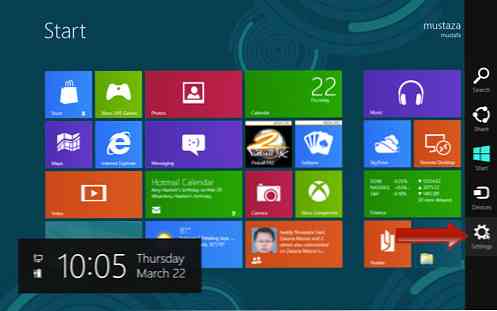
次に、下部にある[その他のPC設定]バーをクリックします.

設定ページで、左側の[ユーザー]タブに移動し、[ユーザーを追加]をクリックします。.
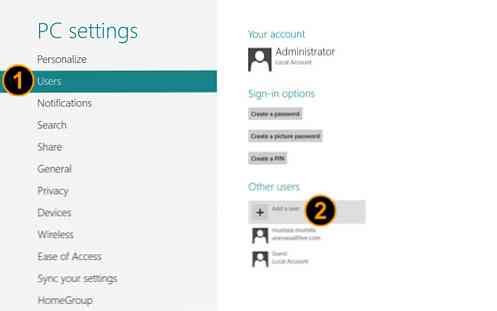
新しいページが表示されます。 Live IDを入力して[次へ]をクリックし、手続きを完了してください。.
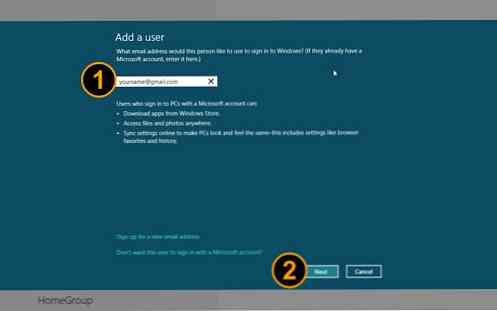
Live IDを追加したら、Windowsからログアウトして新しいユーザーIDで再度ログインします。
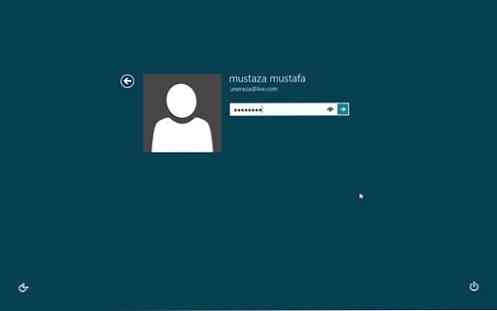
Live IDにアクセスすると、Windows 8で利用可能なすべてのアプリを使用できるようになります。また、SkyDriveを利用してWindows App Storeから他のアプリをダウンロードすることもできます。.
メトロスタート画面のカスタマイズ
Metro StartページがWindows 8のメインページになりました。ページの外観を好みに合わせてカスタマイズできます。.
1. Metroスタート画面をカスタマイズする
Metroスタートページの外観を変更するには、右側のチャームメニューにカーソルを合わせて[設定]ページに移動します。入室したら、[パーソナライズ]に進みます。.
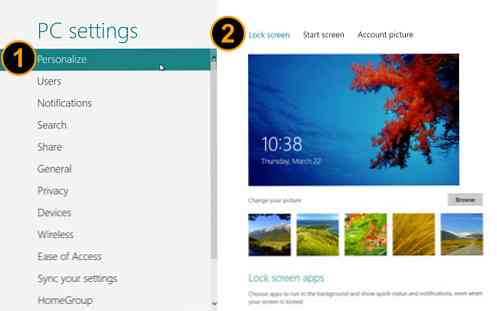
このページでは、ロック画面を変更するか、トップメニューをクリックしてスタート画面の外観を変更します。.
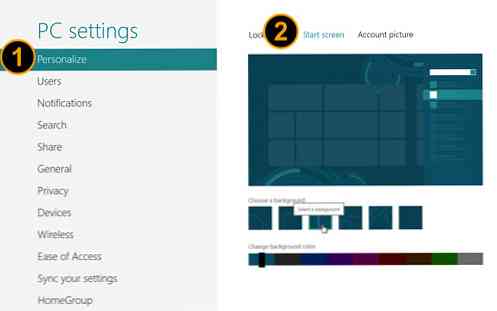
アカウントの写真やアバターをアップロードまたは変更するには、[アカウントの写真]にアクセスすることもできます。.
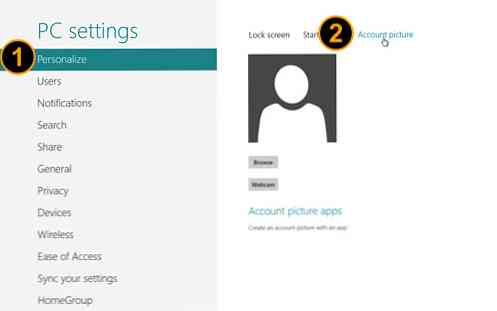
タイルのグループ化
スタート画面に表示されるすべてのタイルは、そのクラスまたはカテゴリに従ってグループ化できます。たとえば、タイルを「Social」、「Utilities」、「Internet」、「Games」などのカテゴリに分類するとします。タイルのグループ化を開始するには、任意のタイルの上でマウスを押したまま、別の位置またはグループにドラッグします。.
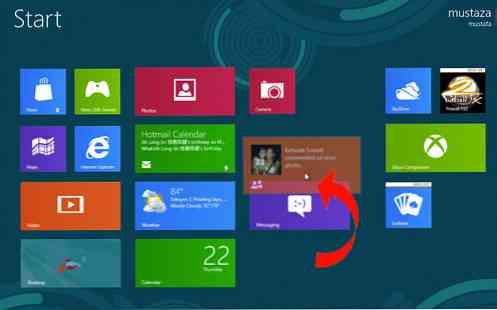
タイルを空のスペースにドラッグして新しいグループを作成することもできます。新しいグループが自動的に作成されます.
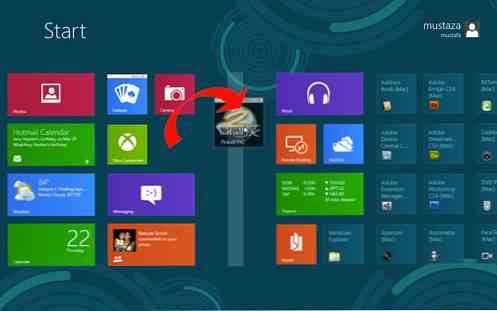
外観をカスタマイズするために、各タイルのサイズを変更して、長方形または正方形として表示することもできます。タイルを右クリックして、[大きい]を選択すると、正方形が長方形に変わります。.
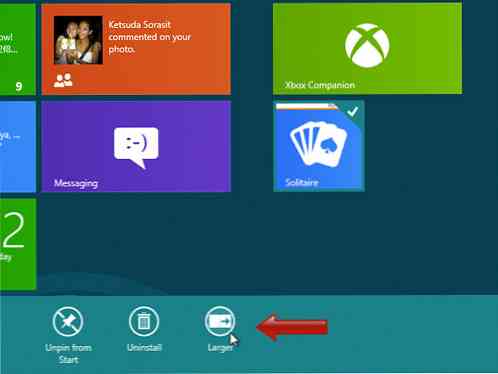
3.タイルグループに名前を付ける
タイルの各グループは、覚えやすくなるように名前を変更することができます。命名を開始するには、マウスを画面の右下に合わせて、小さな拡大鏡アイコンをクリックしてください。 Metroスタートページは縮小されます.
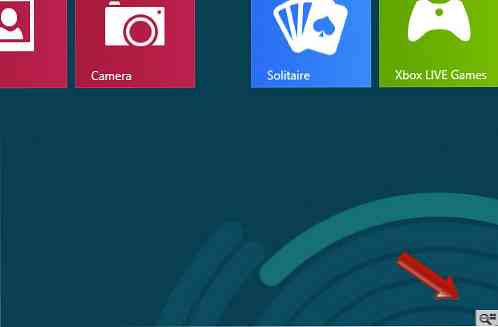
ラベルを付けたいタイルのグループを右クリックすると、画面の下部にオプションが表示されます。 「名前グループ」をクリックして、タイルのグループに好きな名前を入力してください.
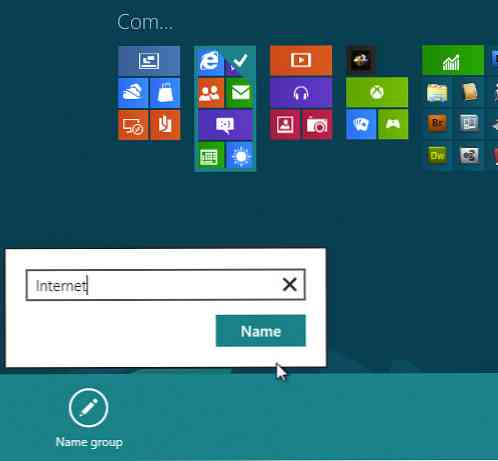
4. Metroスタート画面へのアプリの追加と削除
スタート画面からタイルを削除するには、タイルを右クリックして[スタートから固定解除]をクリックします。.
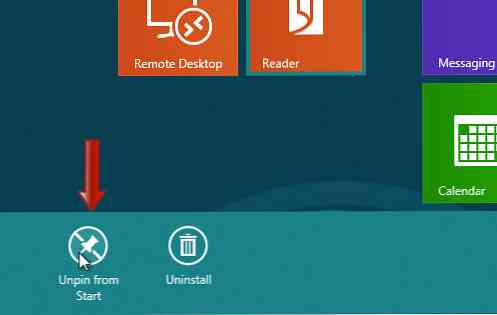
スタート画面に新しいタイル(アプリのショートカット)を追加するには、マウスをチャームメニューに移動して検索をクリックしてください。.
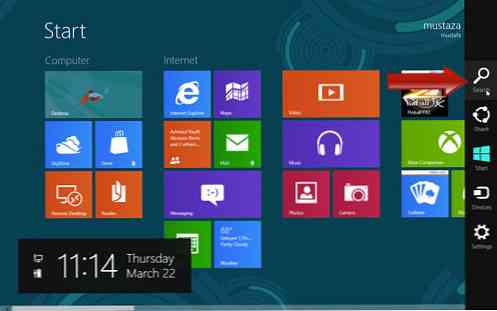
今、あなたはすべてのアプリがリストされているページにいます。任意のアプリを右クリックしてオプションを表示し、[スタートにピン留め]をクリックしてショートカットをスタート画面のタイルとして追加します。.
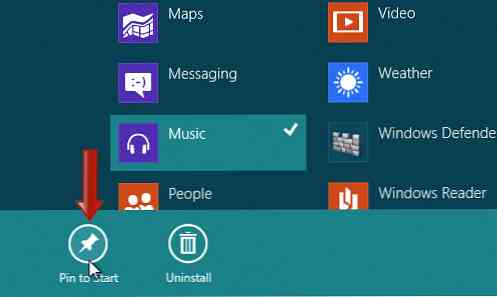
Windows(App)ストアを訪問する
Windows 8では、Windowsを楽しくすることがより簡単になりました。スタートページから、Storeタイルをクリックして新しいアプリの購入を開始するか、無料のアプリをダウンロードします。.
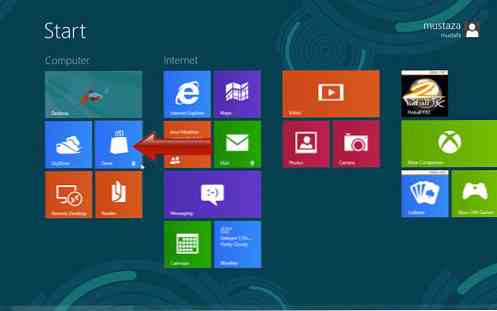
Storefrontに入ったら、左右にスクロールして好きなアプリを探し、次に購入するか無料でダウンロードするかを選択します。.
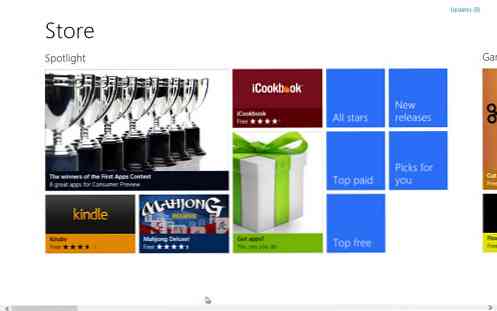
結論
いくつかの基本的な変更を加えると、Metro Start画面を好みに合わせてカスタマイズすることができます。あまり多くの選択肢は提供されていませんが、製品が発売されるとすぐに、より良いカスタマイズのためのヒントやコツが増えると確信しています。.




